2.方法
2025年10月13日
2.方法
1)ShowOpen:显示CommonDialog控件的“打开”对话框。
2)ShowSave:显示CommonDialog控件的“另存为”对话框。
3)ShowColor:显示CommonDialog控件的“颜色”对话框。
4)ShowFont:显示CommonDialog控件的“字体”对话框。
5)ShowPrinter:显示CommonDialog控件的“打印”对话框。
6)ShowHelp:显示CommonDialog控件的“帮助”对话框。
打开对话框还有另外一种方法:就是设置Action属性值。
“打开”对话框和“另存为”对话框只是提供了一个用户选择文件的窗口。例如,当用户在“打开”对话框中选择一个文件后,单击“确定”按钮,此文件并没有被打开,而只是提供了一个文件的路径。要真正打开文件内容,还需要使用第10章中的“打开文件”命令。
【例6-10】在窗体上添加CommonDialog控件和文本框,进行以下操作:
1)显示“打开”对话框,在文本框中输出用户选定文件的路径。
2)显示“另存为”对话框,在文本框中输出用户保存文件的路径。
3)显示“颜色”对话框,把用户选定的颜色作为文本框背景色。
4)显示“字体”对话框,把用户选择的字体作为文本框字体。
设计界面如图6-12所示。
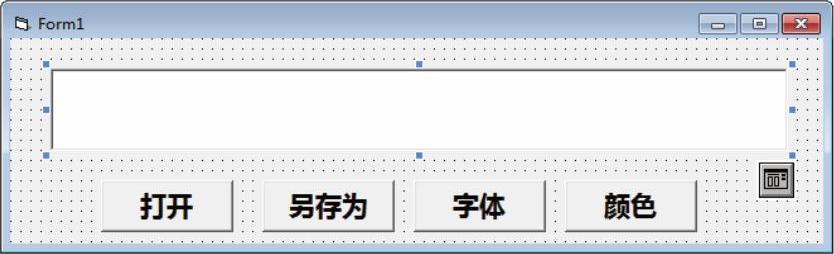
图6-12 设计界面
完整代码如下。
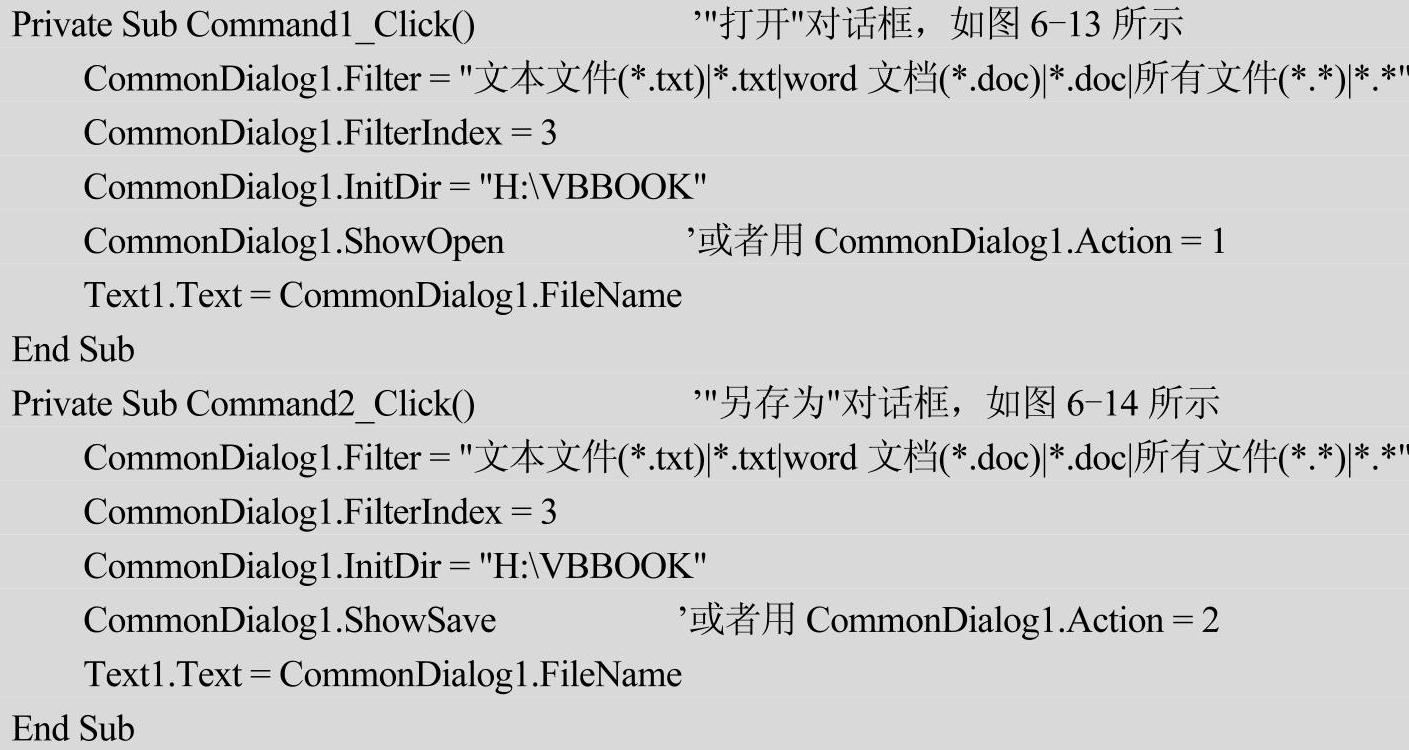
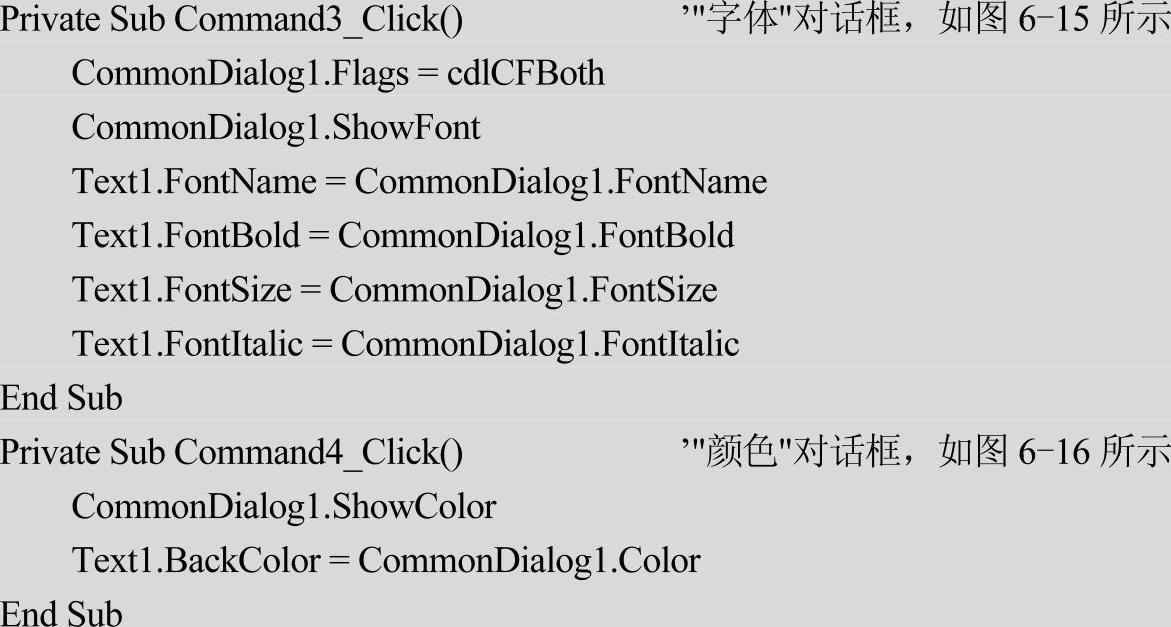

图6-13 “打开”对话框
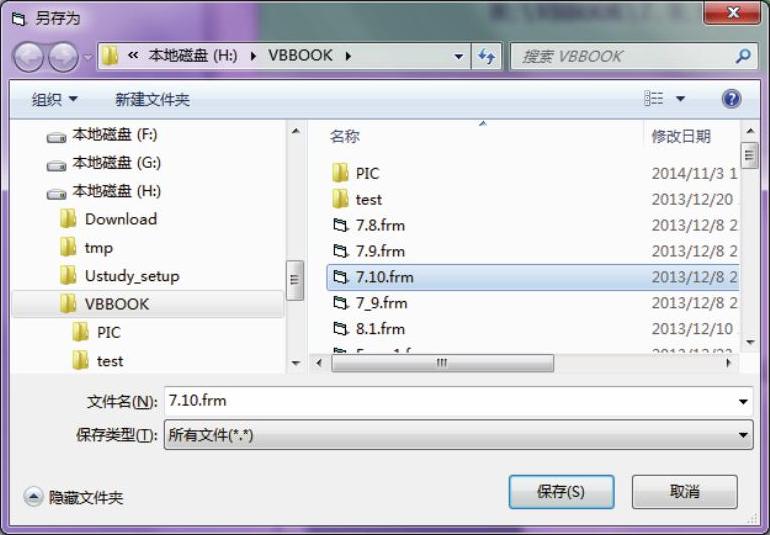
图6-14 “另存为”对话框
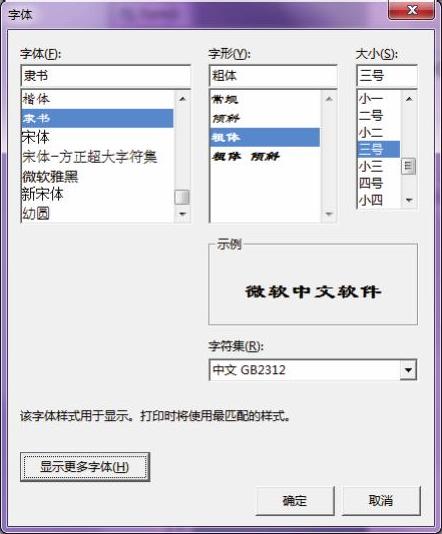
图6-15 “字体”对话框

图6-16 “颜色”对话框
程序运行结果如图6-17所示。
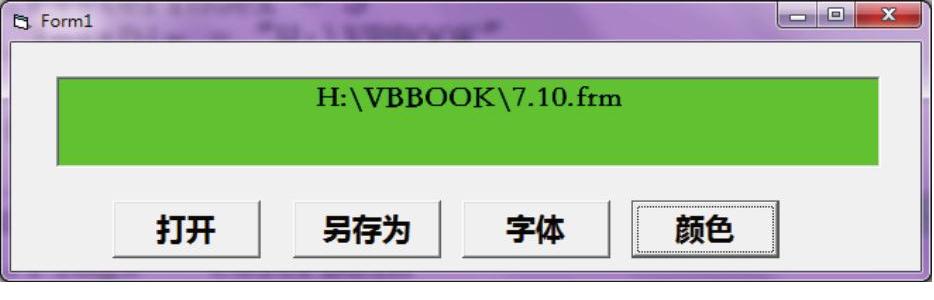
图6-17 运行结果
